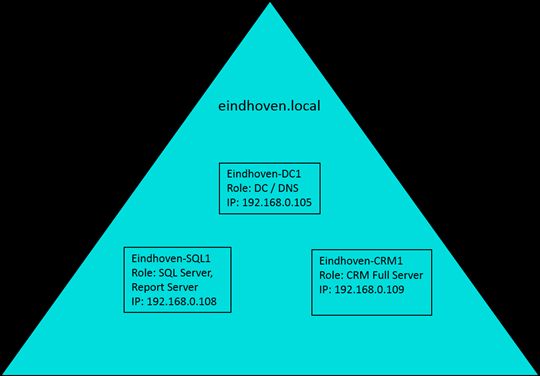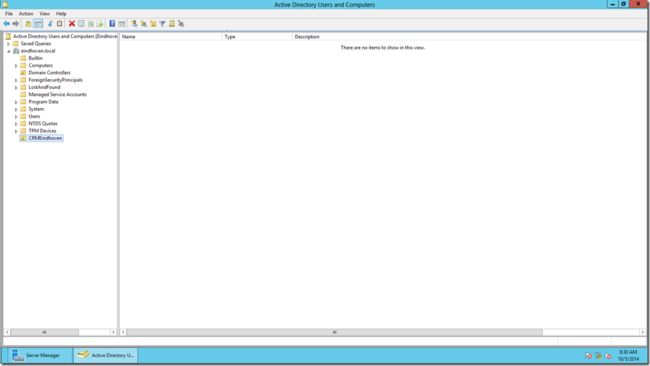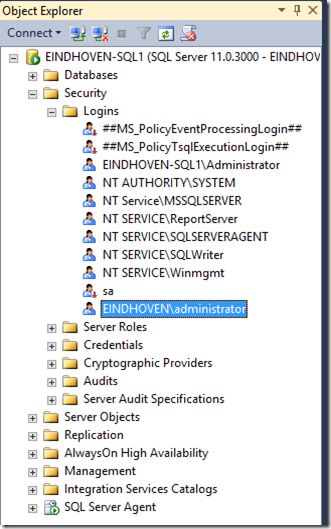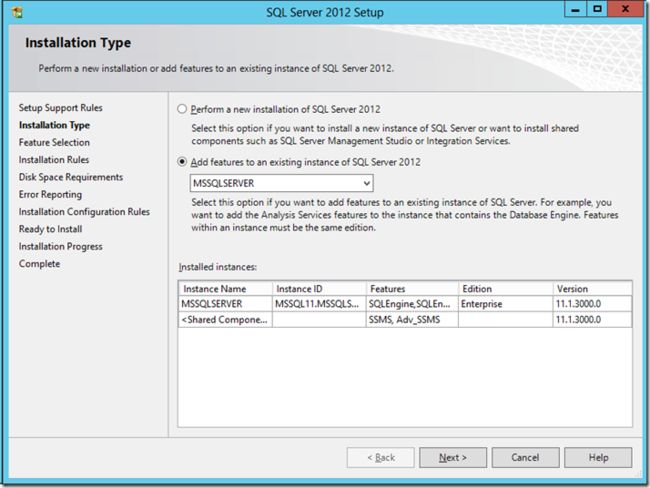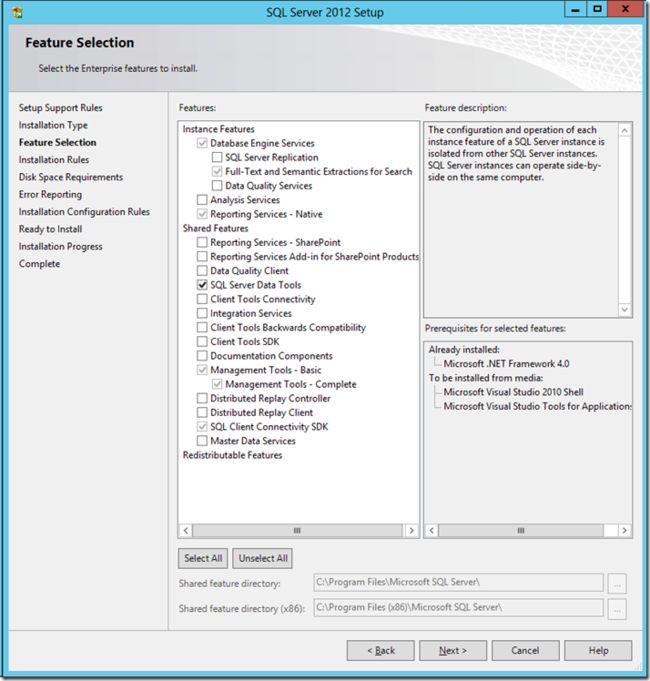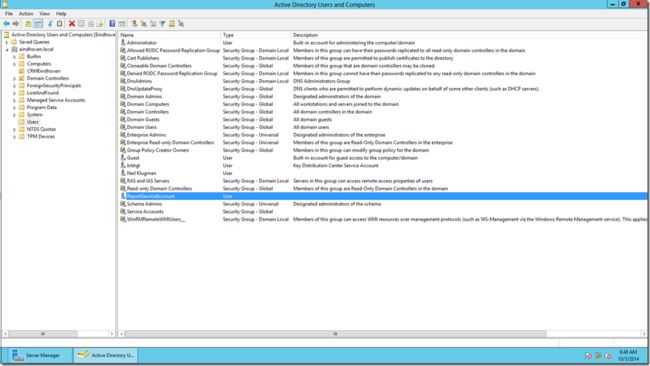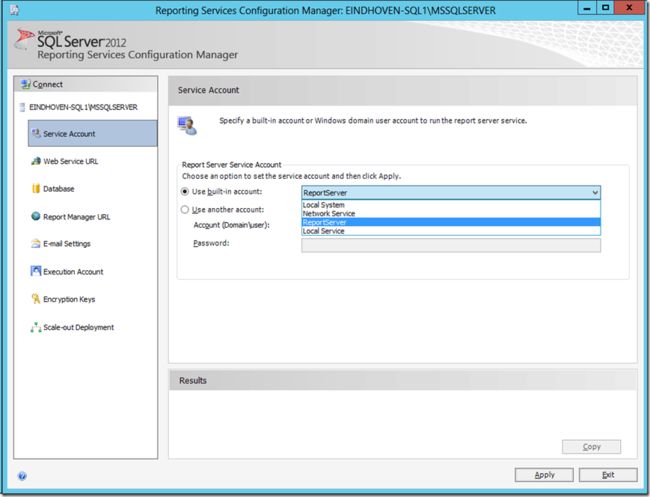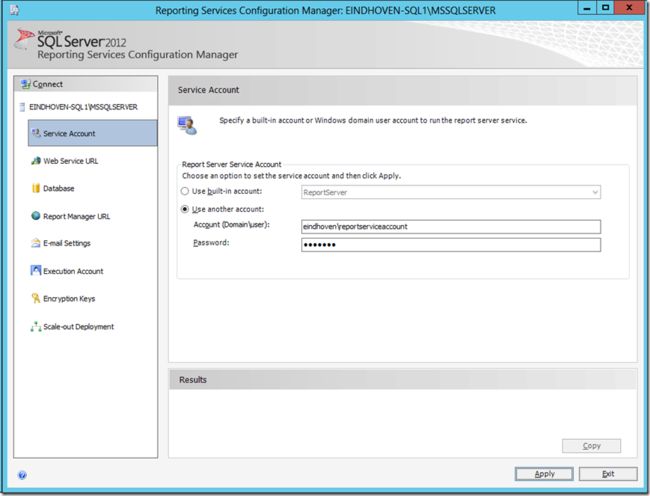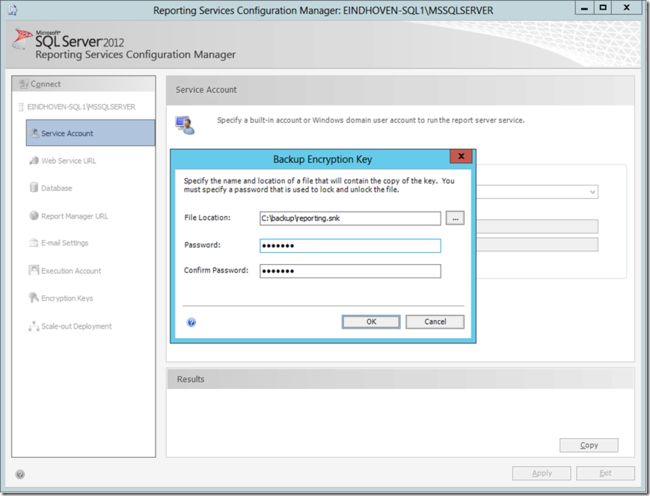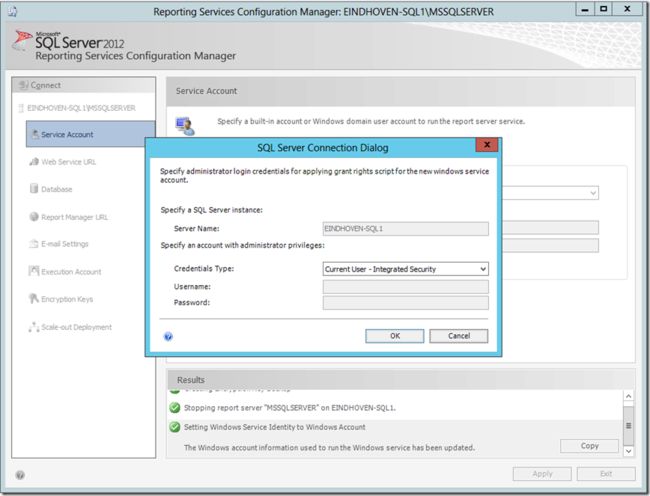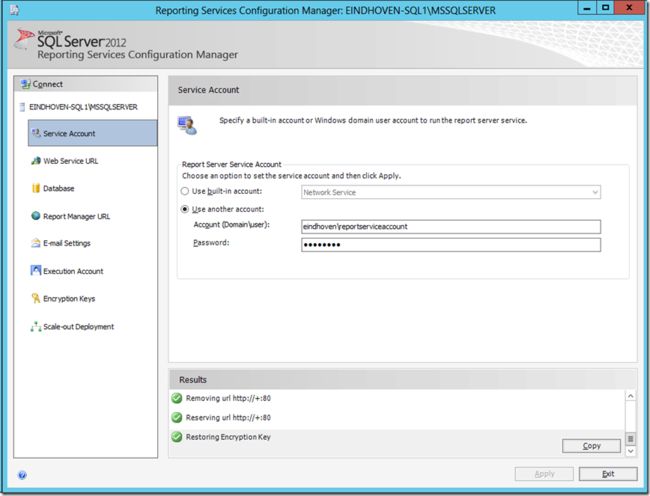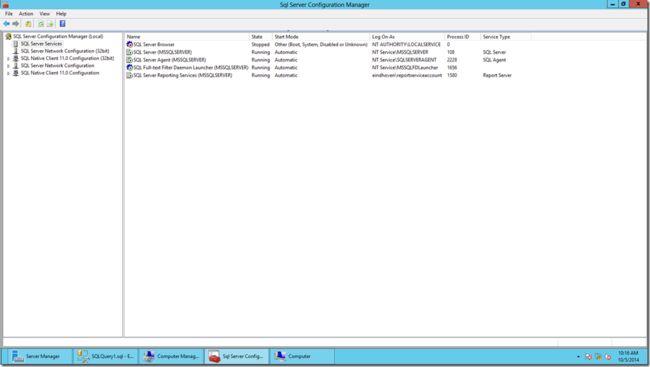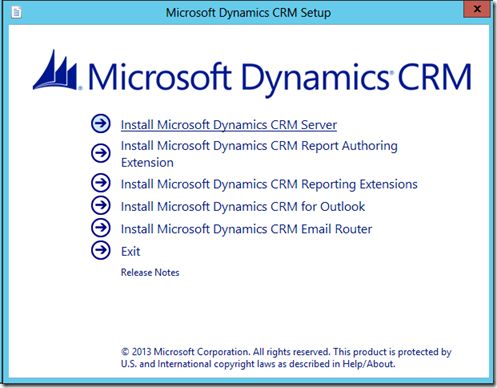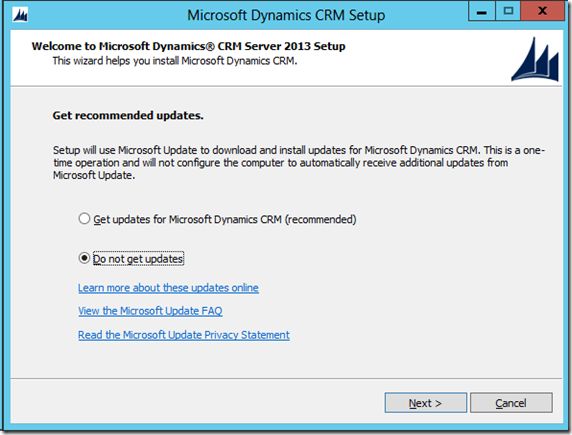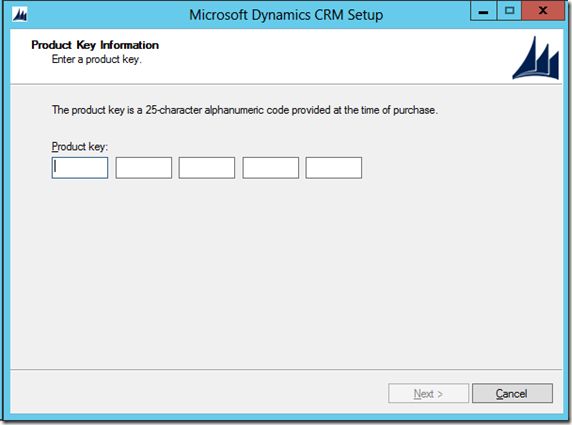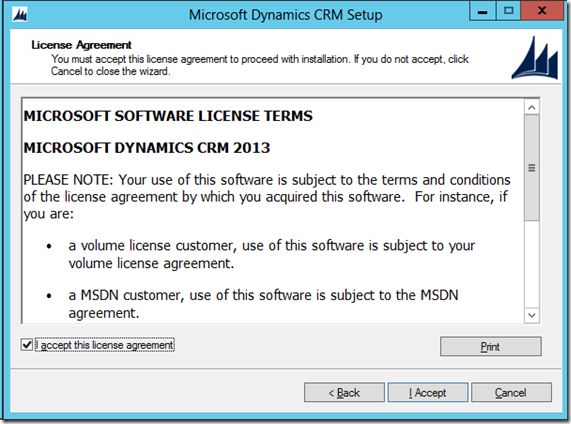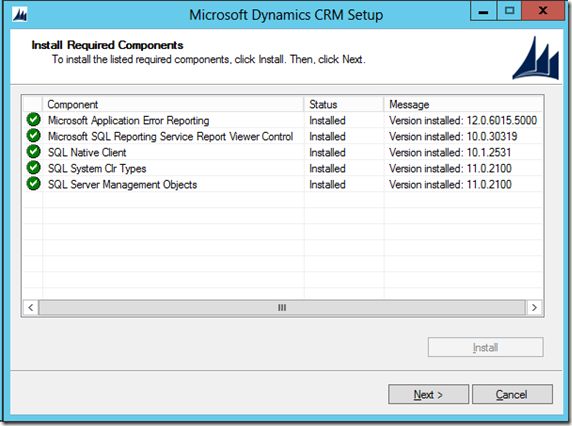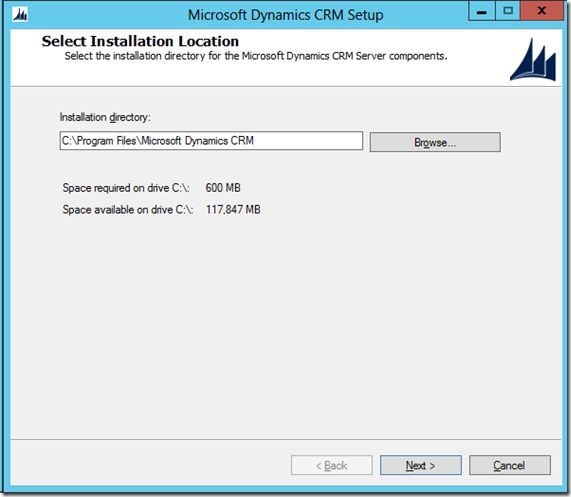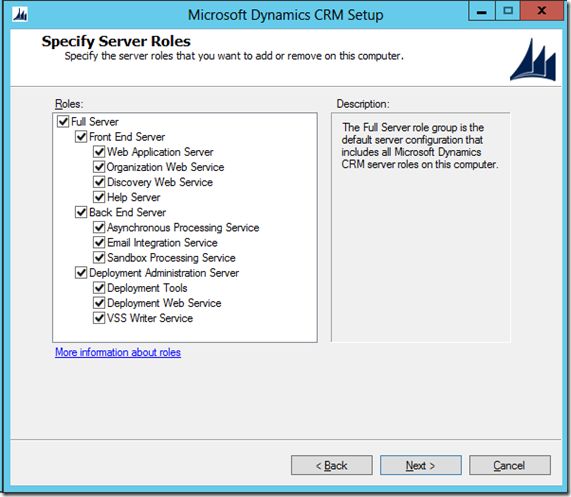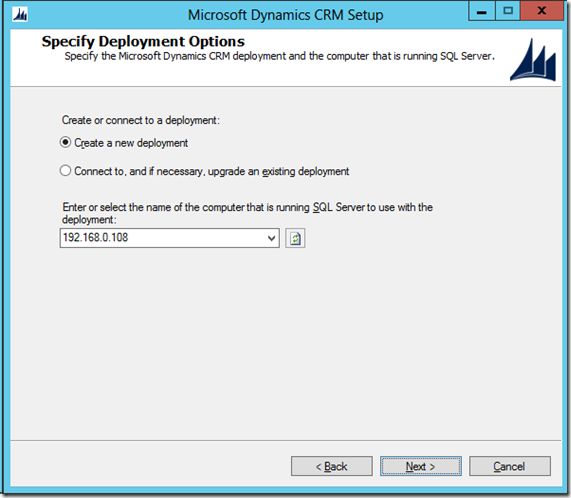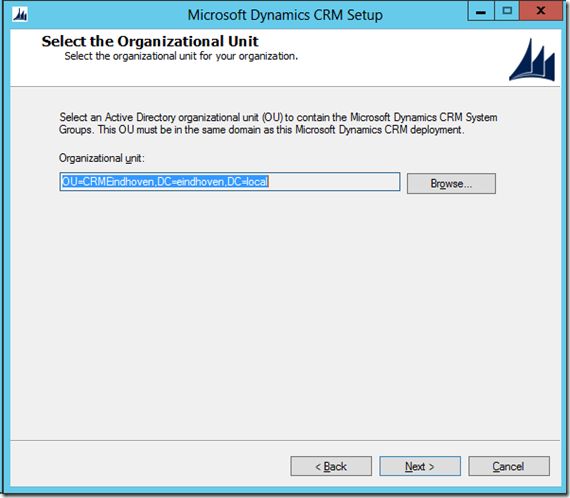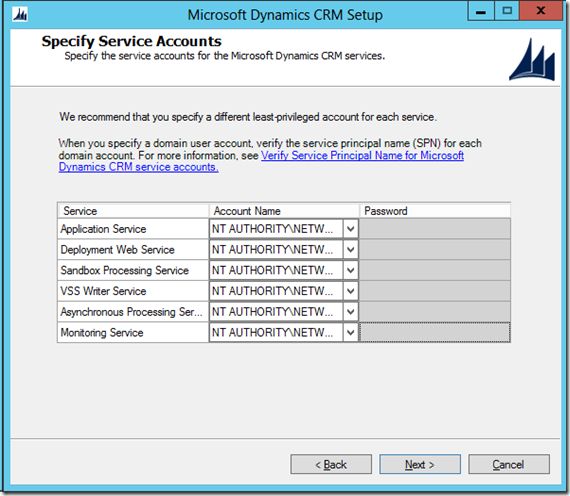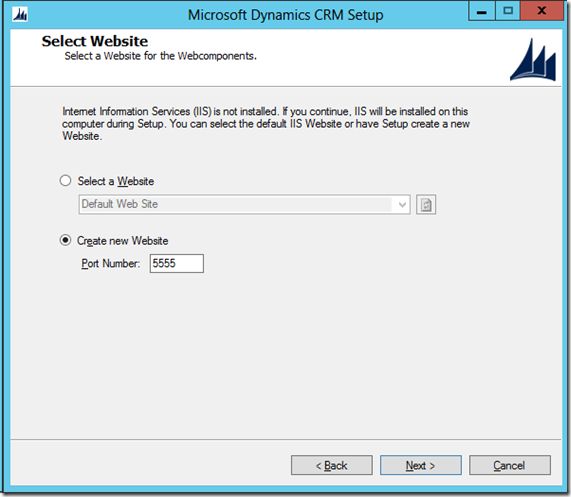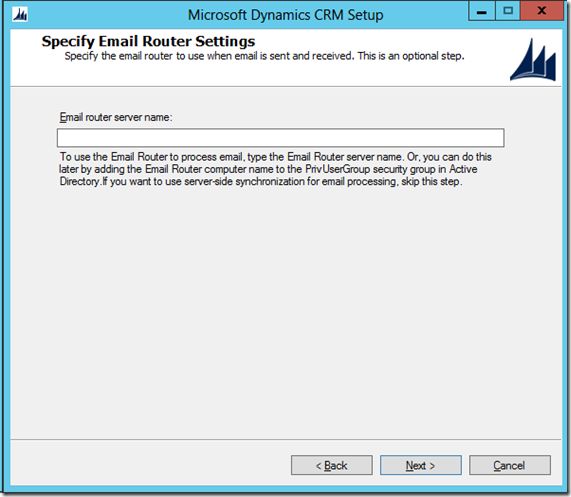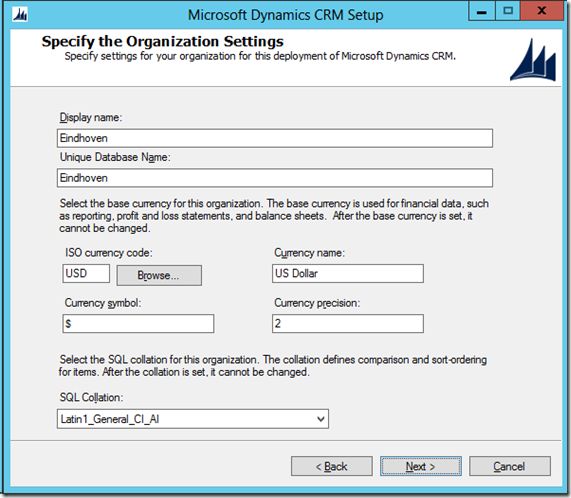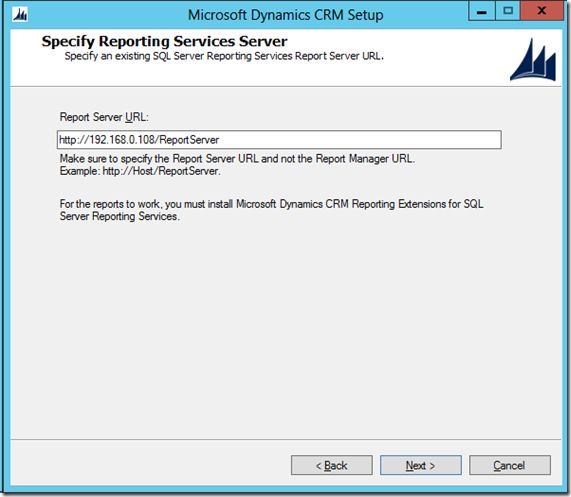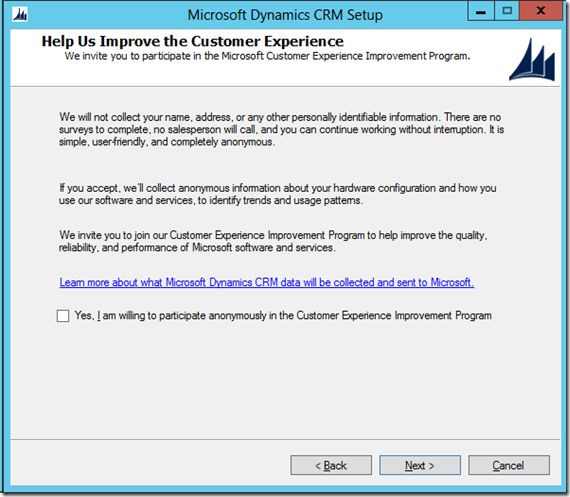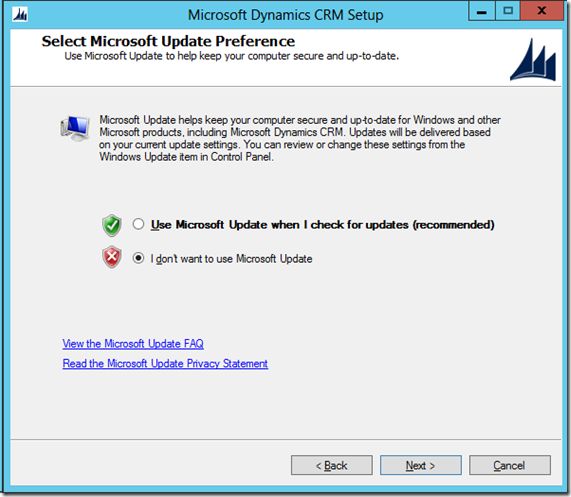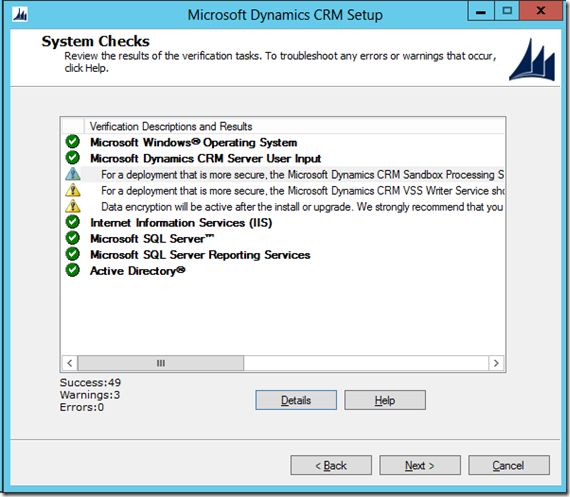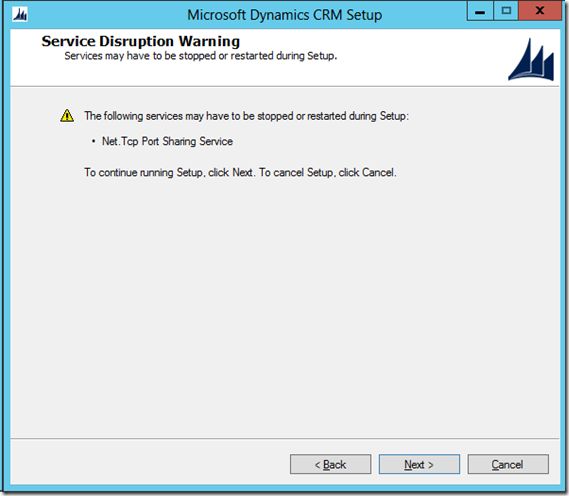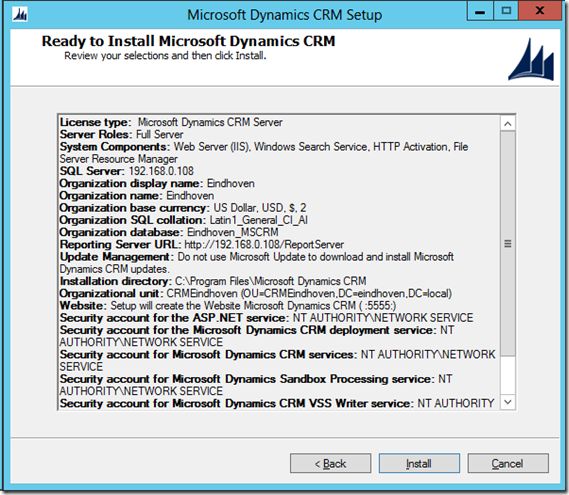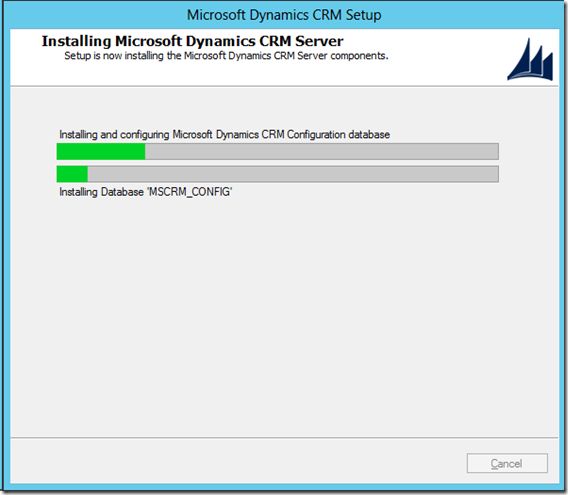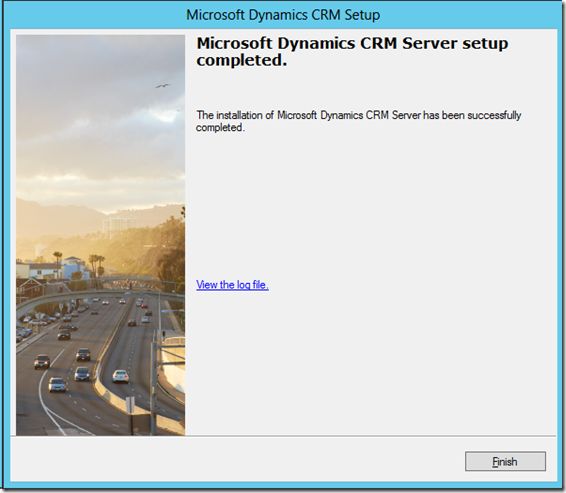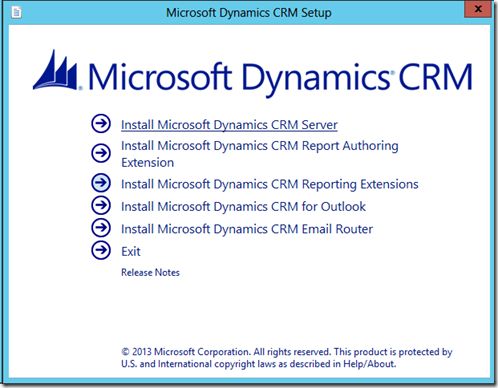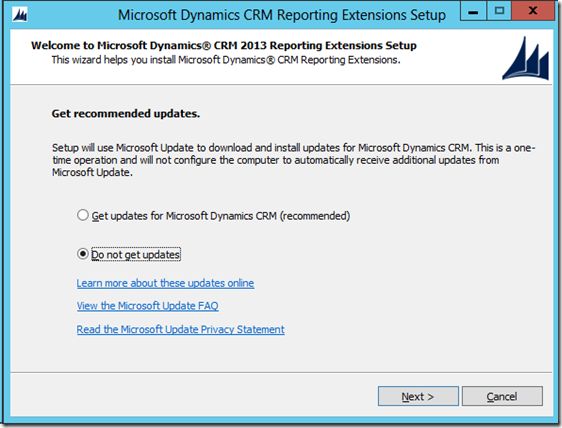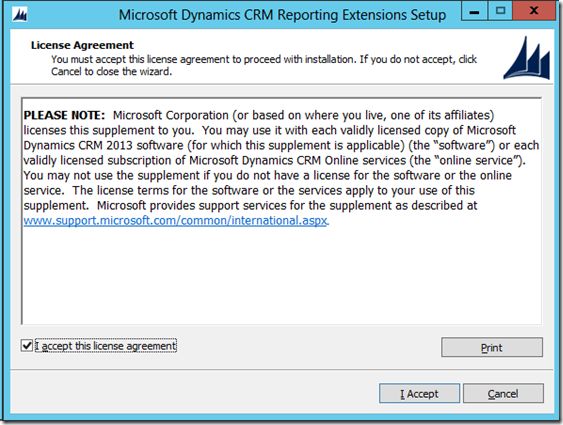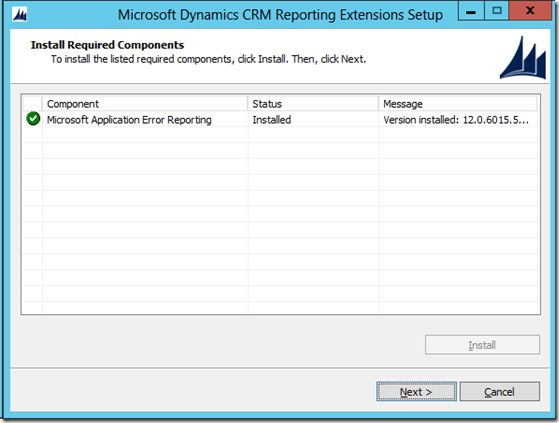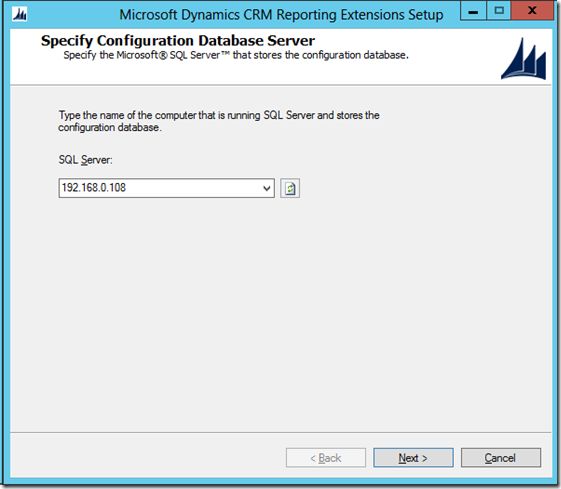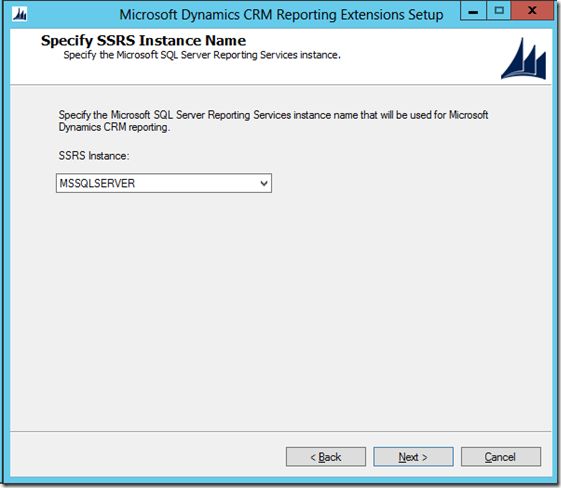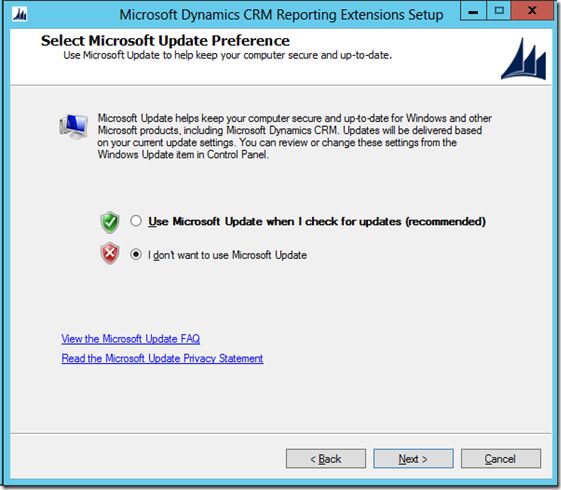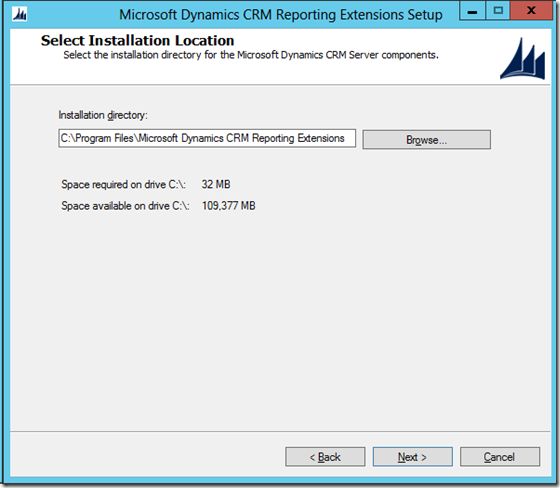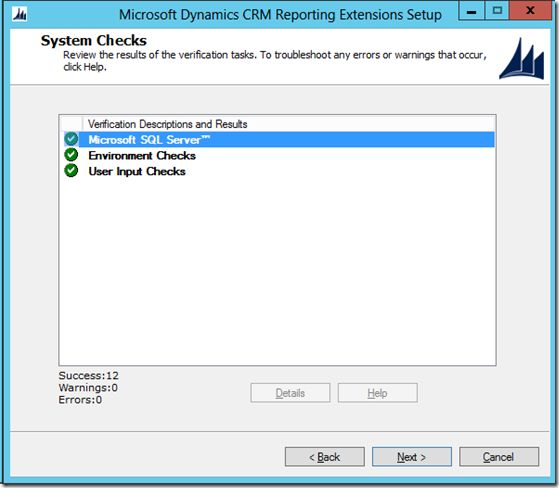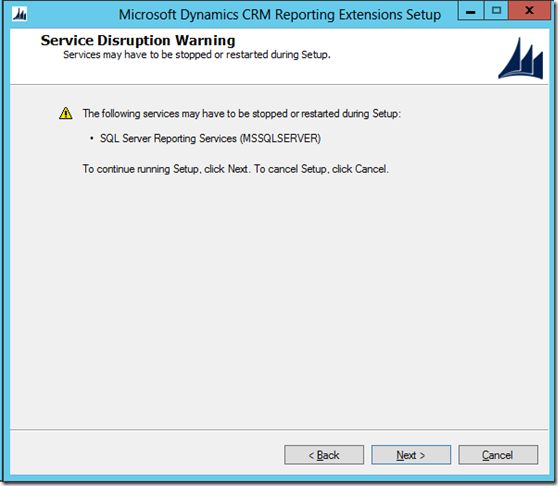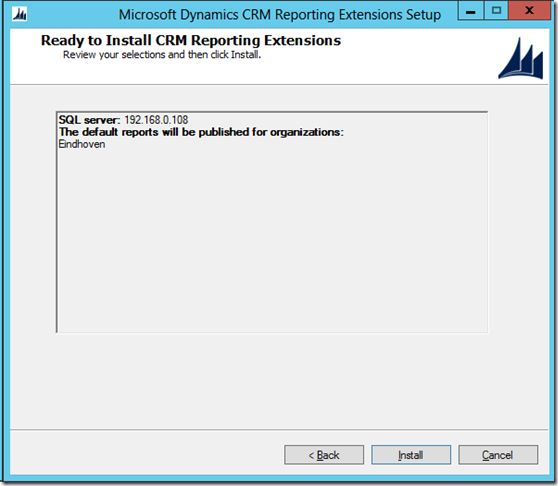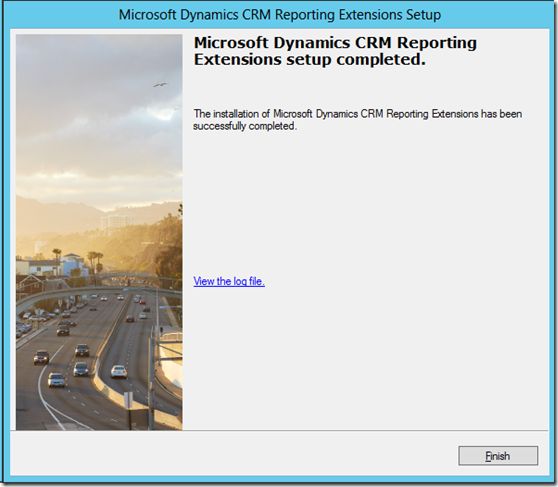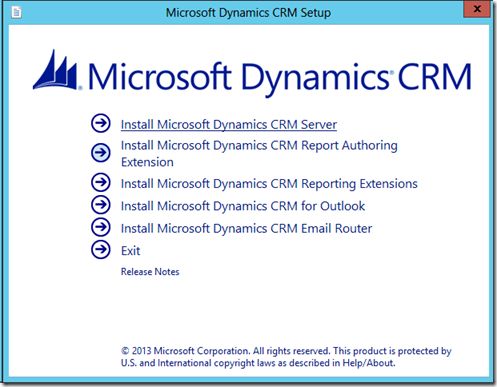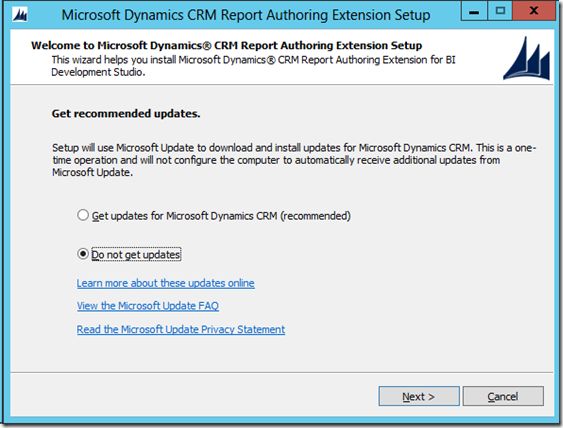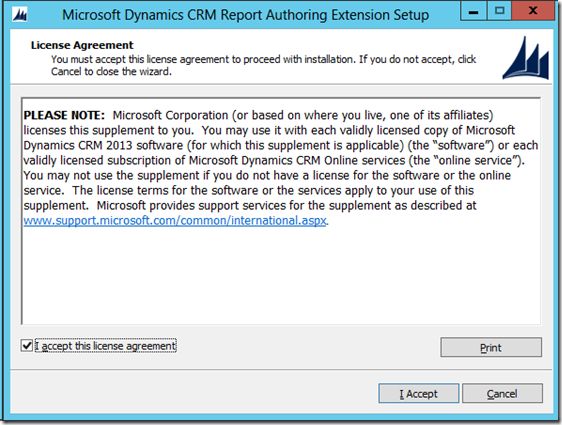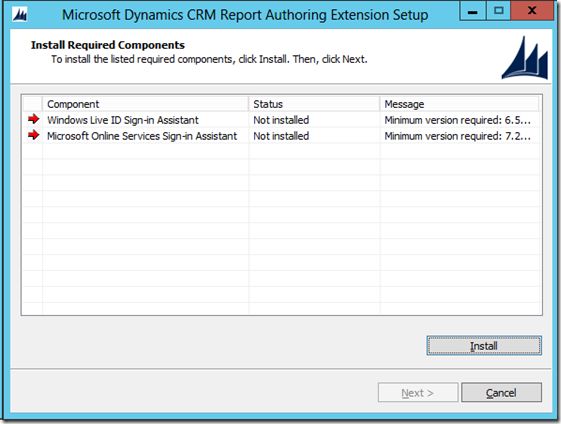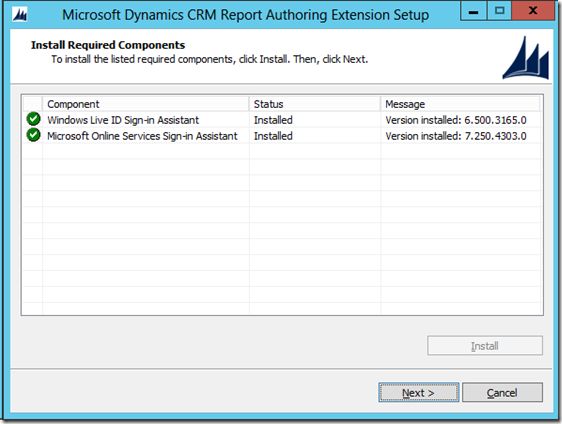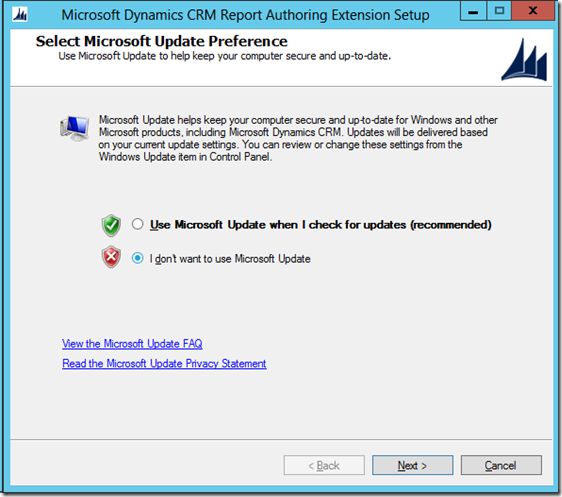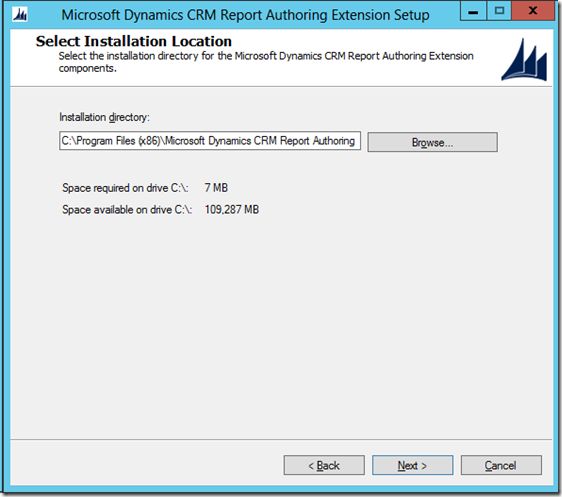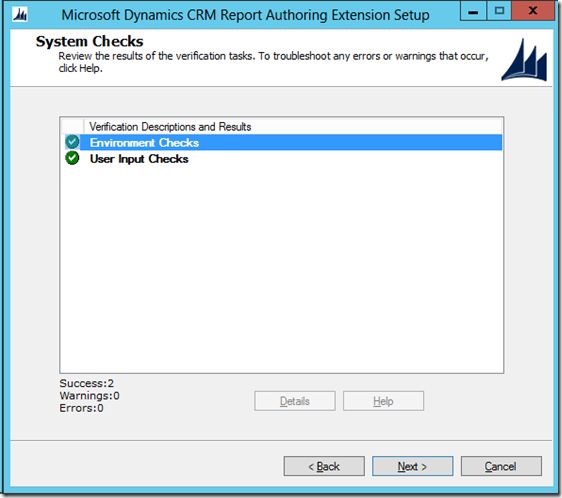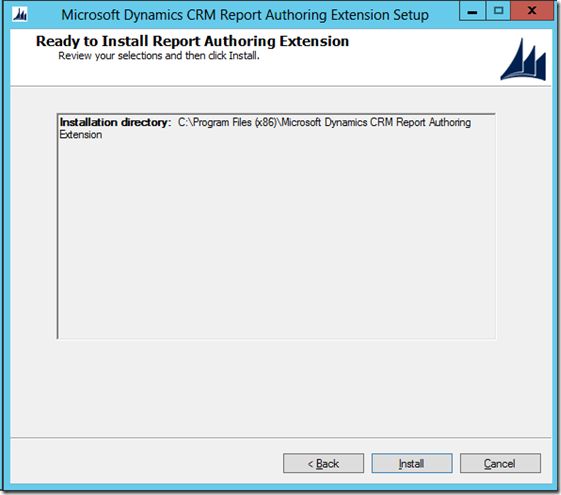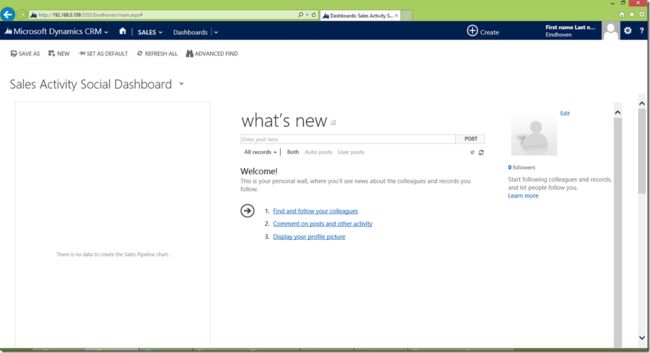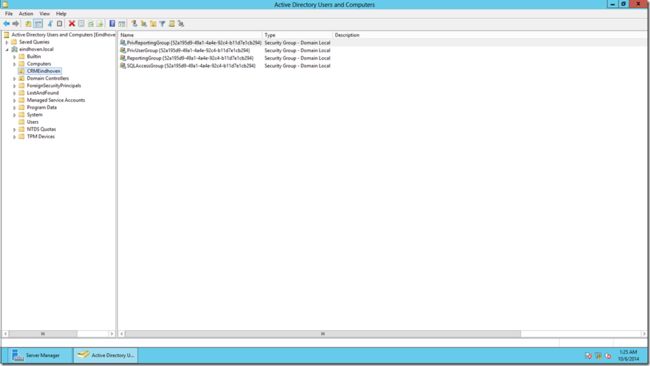原创地址:http://www.cnblogs.com/jfzhu/p/4008391.html
转载请注明出处
SQL Server可以与CRM装在同一台计算机上,也可安装在不同的计算机上。演示环境安装好后应该有三台计算机,一台域控制器,一台SQL Server,和一台CRM Server,如下图所示。三台计算机的操作系统都是Windows Server 2012 Standard,SQL Server的版本是SQL Server 2012 Enterprise。
本文安装演示过程包括CRM Server,Reporting Extensions和Report Authoring Extension,但不包括Email Router和Internet-facing deployment (IFD)。
(1)创建AD域
SQL Server与CRM Server必须在同一域中。
在计算机Eindhoven-DC1上创建AD域eindhoven.local,参见《Step by step 如何创建一个新森林》
在AD中创建一个OU CRMEindhoven,后面CRM安装过程中会在这个OU中创建一些组。
(2)安装SQL Server
在计算机Eindhoven-SQL1上安装,过程参见《Step by step SQL Server 2012的安装 》
我们后面要使用eindhoven\administrator这个帐户来安装CRM,Reporting Extensions,和Report Authoring Extension,该帐户需要有SQL Server SA的权限,我们把它加进来,并赋予sysadmin的角色。
Microsoft Dynamics CRM Report Authoring Extension 需要SQL Server Data Tools (SQL 2012中替代之前的Business Intelligence Development Studio),下面来安装一下SQL Server Data Tools:
Microsoft Dynamics CRM Reporting Extensions在安装时需要将SQL Server Reporting Services的服务帐户加入到活动目录PrivReportingGroup组中,所以该服务帐户不能为本地帐户。下面我们创建一个新的域帐户来运行SQL Server Reporting Services。
打开Reporting Services Configuration Manager来更改Report Server Service Account:
更改完后,打开Sql Server Configuration Manager,SQL Server Reporting Services的服务帐户已经更改为我们创建的域帐户了。CRM需要四个SQL Server相关的服务,SQL Server,SQL Server Agent,SQL Full-text Filter Daemon Launcher,和SQL Server Reporting Services,将它们的启动模式全部设置为Automatic。
(3)安装CRM Server
用eindhoven\administrator登陆到计算机Eindhoven-CRM1上
加载安装光盘,点击Install Microsoft Dynamics CRM Server
选择前面创建好的OU
在生产环境中,应该为每个服务创建一个相应的域帐号,演示环境中为了方便,我们就都使用了Network Service帐户。
(4)在SQL Server服务器上安装Microsoft Dynamics CRM Reporting Extensions
用eindhoven\administrator登陆到计算机Eindhoven-SQL1上
(5)在SQL Server服务器上安装Microsoft Dynamics CRM Reporting Authoring Extension
用eindhoven\administrator登陆到计算机Eindhoven-SQL1上
(6)重启CRM服务器并检查
安装完成后CRM服务器需要重新启动,否则无法添加新用户。
输入CRM的URL,看看是否能打开
另外CRM在域中也创建了一些组,打开域控制器Active Directory Users and Computers来看一下
如果不需要使用报表功能的话,是可以不需要安装Reporting Extensions和Report Authoring Extension的。
(7)总结:
安装的过程为:
(a) 创建AD域
(b) 安装SQL Server(包括Reporting Services)
(c) 安装CRM Server
(d) 安装Reporting Extensions
(e) 安装Report Authoring Extension
(f) 重新启动CRM服务器